Как быстро разблокировать iPhone без пароля в 2022 году
Сегодня во всем цивилизованном мире можно констатировать настоящую айфономанию, ведь даже, мягко говоря, не самые состоятельные люди неделями готовы сидеть на макаронах быстрого приготовления, чтобы купить последний флагман от Apple. Страдают «яблочной» лихорадкой и злоумышленники, которые промышляют воровством дорогостоящих гаджетов для дальнейшей их перепродажи. Эти обстоятельства в совокупности с намерением защитить пользовательские данные от посторонних глаз привели к тому, что разработчики постоянно совершенствуют существующие средства защиты, среди которых немаловажное место занимает секретный код-пароль.
Четырехзначная комбинация цифр на старых моделях и семизначная на аппаратах старше шестого поколения на первый взгляд кажется не самым надежным средством защиты. Однако практика показывает, что айфонная кодировка действительно работает.
Ведь, в отличие от сейфа, подобрать комбинацию, открывающую этот волшебный Сезам, практически невозможно (разве что по счастливой случайности, когда шансы один на миллион, или подглядев шифр при его введении хозяином, что тоже не так-то просто). И все бы ничего, если бы не одно но – забыть цифры может и сам владелец гаджета, получив всю сопутствующую этой оплошности вереницу проблем.

Через iTunes
Но не стоит печалиться раньше времени. И уж тем более не нужно спешить сдавать свой айфон в разборку, ведь разработчиками был предусмотрен подобный форс-мажор, как и ряд эффективных инструментов для его устранения. При этом речь идет о методах, доступных исключительно владельцам и пользователям фирменной мобильной электроники, а вовсе не мошенникам. И один из таких способов заключается в использовании «яблочного» плеера iTunes, созданного для воспроизведения медиаконтента и синхронизации данных с мобильного устройства.
Но прежде чем приступать к описанию методики, стоит отметить, что она будет работать только в том случае, если до этого пользователь айфона хотя бы раз осуществлял его синхронизацию с ПК через iTunes. Поскольку вся суть этого способа сводится к восстановлению созданной ранее резервной копии гаджета.
Что касается самого алгоритма действий, который поможет вытянуть данные с заблокированного мобильника, то он предполагает выполнение следующих шагов:
- Прежде всего, необходимо выполнить подключение устройства к ПК, для чего понадобится комплектный USB-кабель.
- Обычно запуск iTunes происходит автоматически сразу после подключения, но на этом этапе устройство начинает требовать введение пароля. Обойти этот запрос можно посредством переподключения к другому ПК или через режим восстановления. В последнем случае придется пройти процедуру восстановления пароля доступа, не забыв об обновлении текущей версии медиаплеера до самой свежей.
- Успешное прохождение всех перечисленных выше этапов позволит перейти к главному – к синхронизации, которая требует определенного времени. По окончании процесса пользователь, наконец-то, получит возможность восстановить данные из созданной ранее резервной копии.
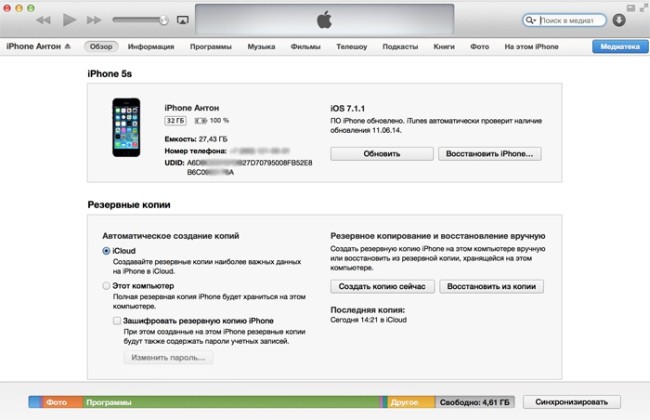
Важно помнить, что в данном случае удастся восстановить только ту часть данных, которые были на айфоне до момента последней синхронизации, тогда как вся остальная информация будет утеряна. И именно поэтому так важно как можно чаще обновлять резервные копии, о чем не устают напоминать разработчик и.
Через iCloud
Если владелец айфона в принципе не знаком с iTunes, что также не редкость, то не стоит забывать о фирменном облачном сервисе Apple, с помощью которого можно разблокировать гаджет. И опять же, работать этот способ будет только в случае подключения функции резервного копирования, которая остается доступной до исчерпания определенных лимитов в хранилище данных iCloud. После пользователю будет предложено оплатить расширение облачного пространства либо отключить дальнейшую синхронизацию.
И если владелец гаджета исправно выполнял резервное копирование, то рекомендуется действовать в соответствии со следующей инструкцией:
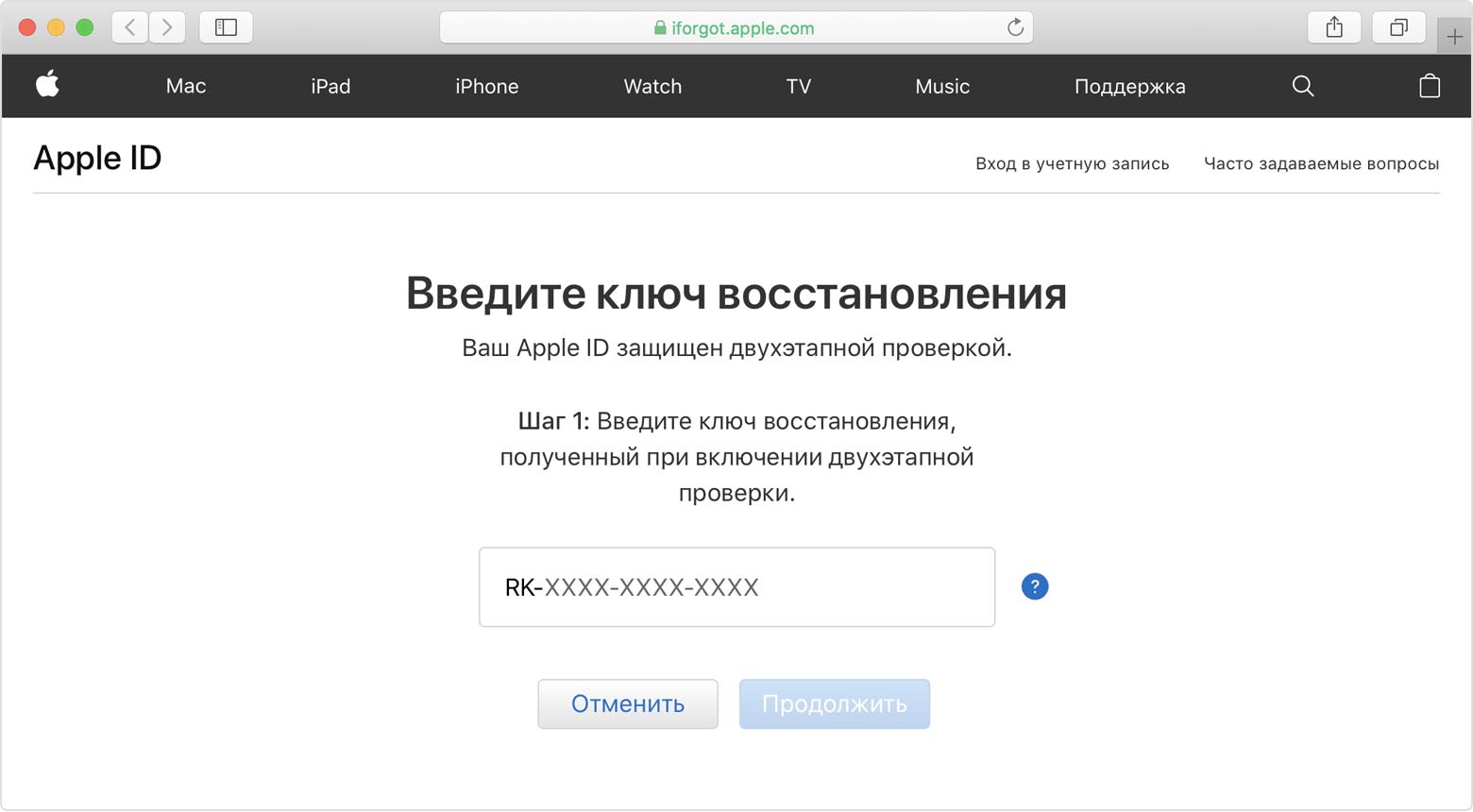
- В первую очередь следует перейти в облако, воспользовавшись ссылкой.
- Для входа на сервер необходимо использовать данные учетной записи, под которыми подразумевается персональный Apple ID, всегда заканчивающийся на @icloud.com.
- После открытия хранилища необходимо выбрать раздел «Все устройства», кликнув по тому из гаджетов, пароль от которого был забыт.
- Далее необходимо стереть имя выбранного устройства, а вместе с ним – все его данные, включая используемый ранее пароль.
Единственный нюанс, который может помешать сбросу настроек и дальнейшему восстановлению данных, заключается в отключенном беспроводном соединении, ведь если оно было произведено до того, как пользователь забыл пароль, то изменить что-либо уже не удастся. Мало того, отсутствие подключения к сети на айфоне является серьезным препятствием для использования многих других сервисов для восстановления и разблокировки устройств Apple.
Сброс счетчика
На сегодняшний день пользователю отводится шесть попыток для введения правильного пароля, после чего происходит автоматическая блокировка гаджета. И если это уже произошло, то имеет смысл продолжать подбор, воспользовавшись сбросом счетчика неверных попыток введения данных. Сделать это можно следующим способом: после подключения айфона к ПК и включения iTunes, необходимо провести синхронизацию плеера с нужным устройством. И если все было сделано правильно, то произойдет автоматическое обнуление счетчика, что позволит возобновить попытки введения пароля.
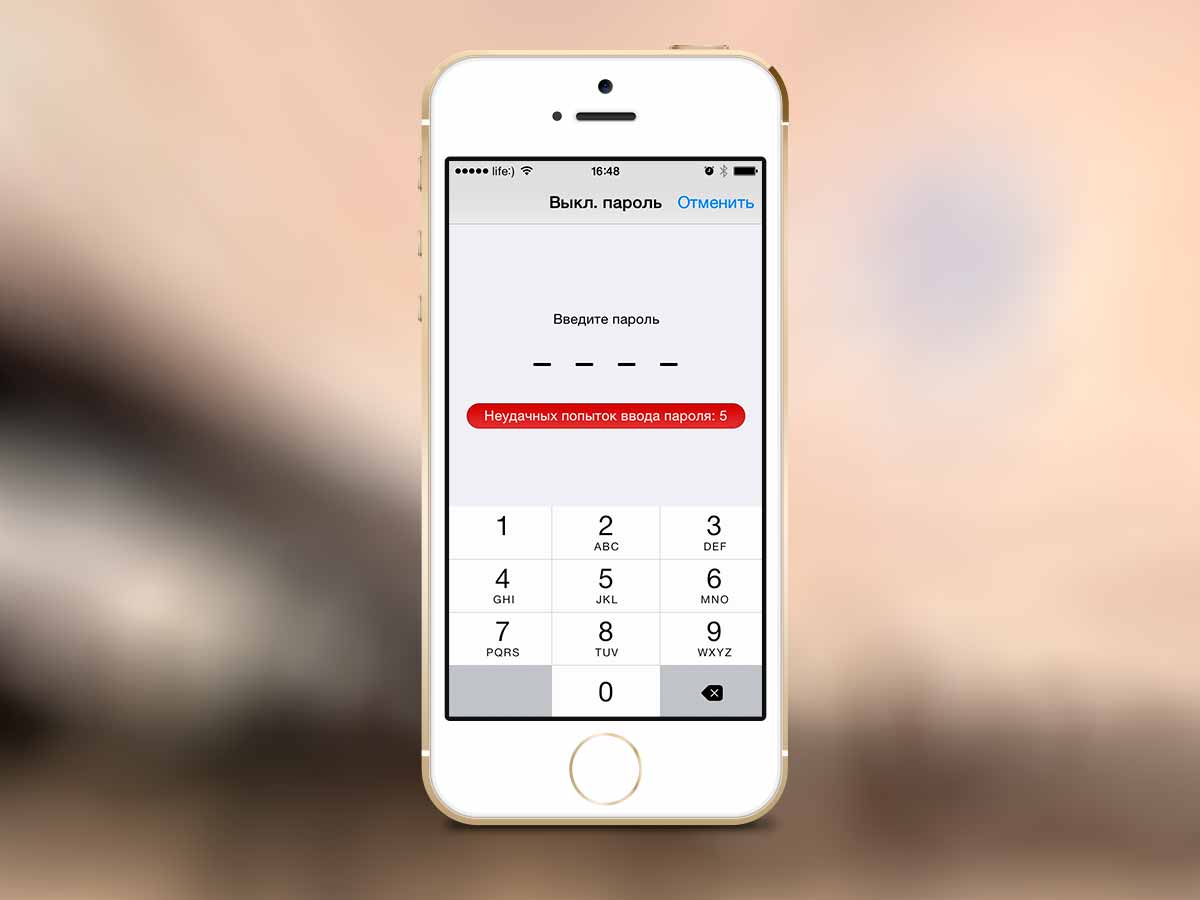
Примечательно, что прибегать к этой методике можно несчетное количество раз, правда, действовать таким образом имеет смысл только в том случае, если есть четкая уверенность в том, что пароль рано или поздно обязательно вспомнится. А вот банальная перезагрузка смартфона не даст никакого результата, поэтому лучше не мучить понапрасну ни себя, ни гаджет.
Режим восстановления
Если же пользователь ни разу в жизни не проводил синхронизацию данных, то ему остается только одно – запустить режим восстановления. Для этого необходимо совершить следующие действия:
- Подключить айфон к ПК и загрузить iTunes.
- Далее выполняется принудительная перезагрузка устройства, для чего необходимо одновременно зажать кнопку питания и Home (в отдельных случаях вместе с «Домой» нужно удерживать клавишу уменьшения громкости).
- После автоматической перезагрузки гаджета пользователю будет предложено два варианта дальнейших действий: восстановление или обновление. Если же при выборе первого станет очевидно, что процесс затягивается и осложняется сбоями, то нужно повторять это действие вновь и вновь, пока не удастся достигнуть поставленной цели.
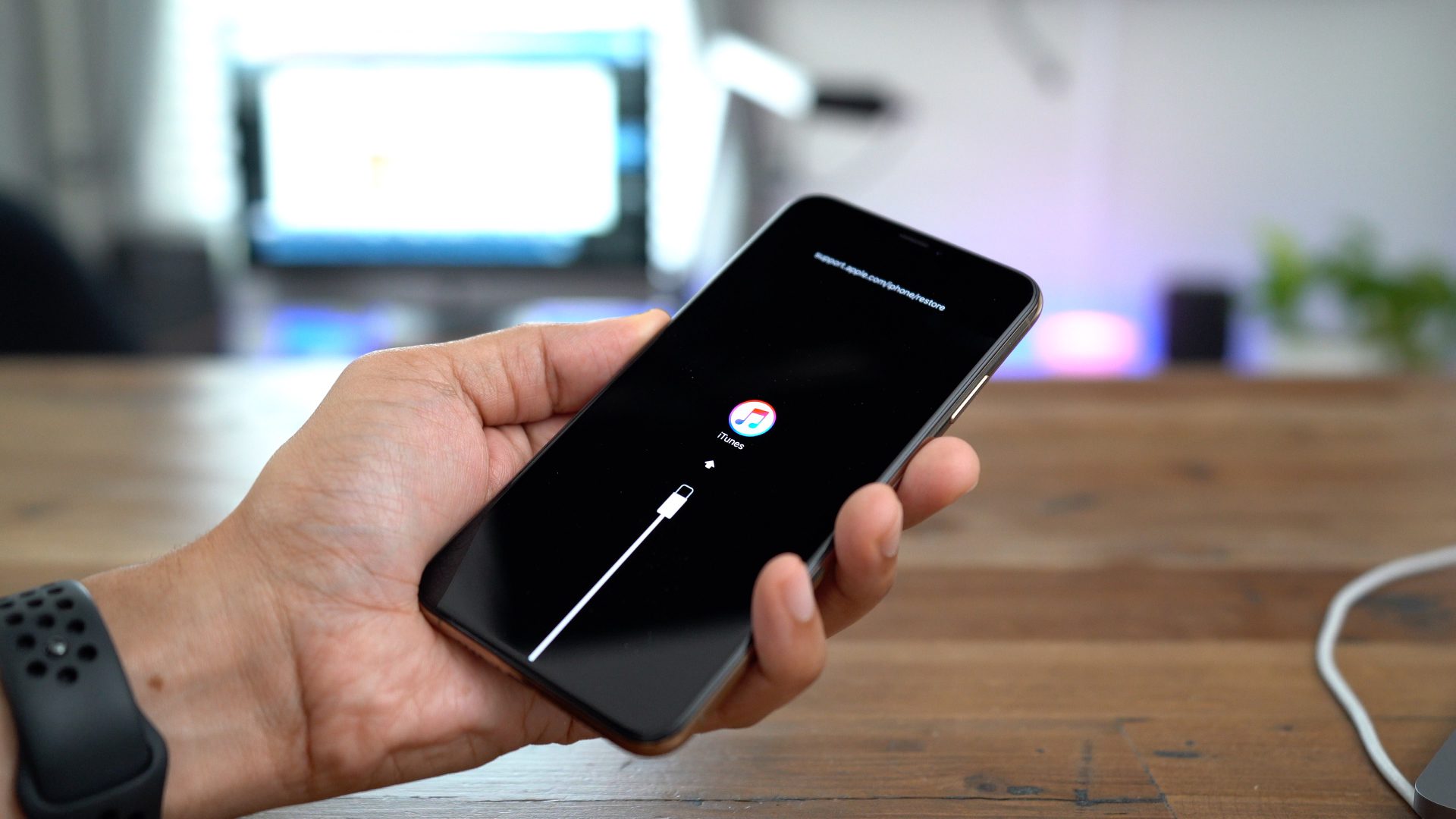
После того как пароль будет сброшен, можно попробовать вводить новый, на этот раз проявив особую бдительность при его запоминании. На крайний случай всегда можно продублировать код на бумаге.
Сторонние программы
Стоит отметить, что все описанные выше способы не будут работать не только в случае отсутствия подключения к сети, но и при использовании опции Jailbreak. В таких случаях исправить ситуацию поможет только стороннее приложение, например, Semi-Restore, функционирующее исключительно при наличии OpenSSH и Cydia.
Что касается особенностей его применения, то они сводится к скачиванию приложения на ПК, прямому подключению айфона и запуску утилиты. После произойдет автоматическая очистка и перезагрузка гаджета с перспективой восстановления всех утраченных данных с облака.

Способы восстановления
Пароль к смартфону легко забыть, ведь в моделях после 4s появился сканер отпечатков пальцев, и часто вводить пароль больше не нужно. Но и в современных моделях многие по привычке устанавливают цифровой пароль – который могут потом забыть.
Также пароль пригодится и в зимнее время года, когда разблокировать телефон на морозе с помощью отпечатка пальца немного проблематично. После установки кода для входа многие владельцы iPhone понимают, что забыли его. Мы расскажем обо всех способах, с помощью которых можно разблокировать Айфон.
Через iTunes
Это самый предпочтительный способ восстановления пароля. Всё что понадобится – это компьютер, на котором делали синхронизацию и USB-кабель. Если используется компьютер, на котором синхронизация не проводилась, потребуется ввести пароль от iTunes.
Инструкция по восстановлению такая:
- Подключить телефон к компьютеру, используя кабель.
- Запустить iTunes, введя пароль.
- Если все сделано правильно, то синхронизация включится автоматически и вам придется просто подождать. Если этого не произошло, следует выбрать устройство из списка и самостоятельно запустить синхронизацию.
- Подождать несколько часов, но оно того стоит.
- После успешной синхронизации вам будет предложено сделать восстановление через созданную резервную копию – соглашаемся.
- По итогам восстановления вы сможете получить полный доступ к своему телефону. Останется только установить новый пароль для входа.

С помощью удаленного сервиса iCloud
Воспользоваться этим способом разблокировки можно при условии, что в айфоне активная опция «Найти телефон». При этом несомненный плюс этого способа заключается в том, что разблокировать устройство можно дистанционно. Личный компьютер, на котором постоянно производилась синхронизация, не потребуется.
Для восстановления пароля потребуется:
- Войти на официальный портал icloud.com через любое устройство, с выходом в интернет.
- Ввести ID своего айфона. Без этого вход невозможен.
- Зайти раздел «Все устройства» All devices.
- Если отобразятся несколько телефонов, то следует выбрать свой аппарат.
- Выбрать «Стереть iPhone». Таким образом, пароль на устройстве будет удален.

После этого телефон доступен. Можно сделать восстановление из последней резервной копии.
Важно! Если в заблокированном телефоне стоит запрет на использование мобильного телефона и подключения в Wi-Fi, то восстановить пароль таким способом не получится. Практически все варианты восстановления доступа актуальны при наличии интернета.
Сброс счетчиков неверных попыток
Этот способ подходит в том случае, если осталась только одна (ну или несколько) попыток для введения корректного кода. Для обнуления счетчика некорректного ввода секретного кода потребуется компьютер или ноутбук, к которому подключался телефон для синхронизации.
Потребуется сделать следующее:
- С помощью кабеля подключить телефон. Немного подождать, пока программа «обнаружит» ваш аппарат.
- В меню «Устройства» потребуется выбрать «Синхронизация с ХХХ (тут должно быть имя вашего айфона).
- С началом синхронизации счетчик обнулится и можно вновь вводить пароль для входа в аппарат.
Такой вариант разблокировки аппарата не подходит тем, кто желает воспользоваться чужим компьютером. Как известно, при подключении к новому устройству следует выбрать кнопку «доверить», которая откроется на телефоне. Поскольку экран аппарата заблокирован, кликнуть «доверить» не получится.
Важно учитывать, что просто перезагрузкой нельзя сбросить счетчик обнуления пароля.
С помощью режима восстановления
Вариант восстановления пароля подходит даже тем, кто никогда не делал синхронизацию с iTunes и не подключал функцию для нахождения айфона. Стоит учитывать, что после восстановления удалится не только пароль, но и все данные на вашем аппарате.
Также важно учитывать, что восстановить пароль можно при условии, что вы помните ID своего аппарата и пароль для входа в меню iCloud. Если указанные сведения не помните, то не стоит рисковать. В противном случае можно в буквальном смысле «похоронить» аппарат.
Для восстановления потребуется:
- Выключить аппарат и подключить его к компьютеру.
- Выбрать режим восстановления Recovery Mode.
- Включить iTunes.
- Выбрать «Ок», и восстановить айфон.
- Если программа предлагает сделать автоматическую проверку обновлений, не стоит игнорировать. Достаточно кликнуть «Проверить» и подождать несколько минут.
- Выбрать «Обновить». Обратите внимание, что на этом шаге появится предупреждающая информация, что все данные с аппарата будут удалены.

Если в процессе обновления появилась ошибка «3004» , то следует закрыть все браузеры. После этого установить Internet Explorer по умолчанию и запустить его. Для дальнейшей работы согласиться с открывшемся предложением.
Через DFU режим
Если ранее указанные варианты не дали результата, то можно рассмотреть самый жесткий, суть которого заключается в установлении новой прошивки. Эту доступно исключительно в DFU режиме.
- Подключить телефон к ITunes.
- Выключить аппарата, одновременно зажимая кнопку убавления громкости и выключения.
- На экране компьютера появится предложение о проверке обновлений. Следует согласиться, кликнуть «Ок», и переустановить прошивку.
Стоит учитывать, что в режиме DFU экран будет полностью черный, без значка iTunes. Если есть значок, вы не вошли в нужный режим. В этом случае следует повторить попытку.
Способы разблокировки iPhone/Айфон (с iOS 7, 8, 9) без пароля самостоятельно
Самая простая блокировка из существующих — пароль экрана iPhone, если он забыт. Разблокировать iPhone/Айфон (4S, 5, 5C, 5S, 6, 6 Plus) собственноручно можно несколькими способами:
- Разблокировать Айфон через программу iTunes . . .
Cбросить пароль iPhone/Айфон с помощью iTunes
Разблокировка Айфона (экрана iPhone) с помощью программы ITunes является самым распространённым методом. Он подходит для тех пользователей, кто ранее производил синхронизацию с iTunes и, соответственно, на компьютере сохранилась резервная копия данных, которой можно воспользоваться для решения проблемы с блокировкой.
Инструкция очень простая, а если уже было знакомство с управлением iTunes, то проблем быть не должно:
- подключить iPhone к компьютеру посредством кабеля USB;
- открыть подключенное устройство в программе iTunes и нажать кнопку «Восстановить iPhone».
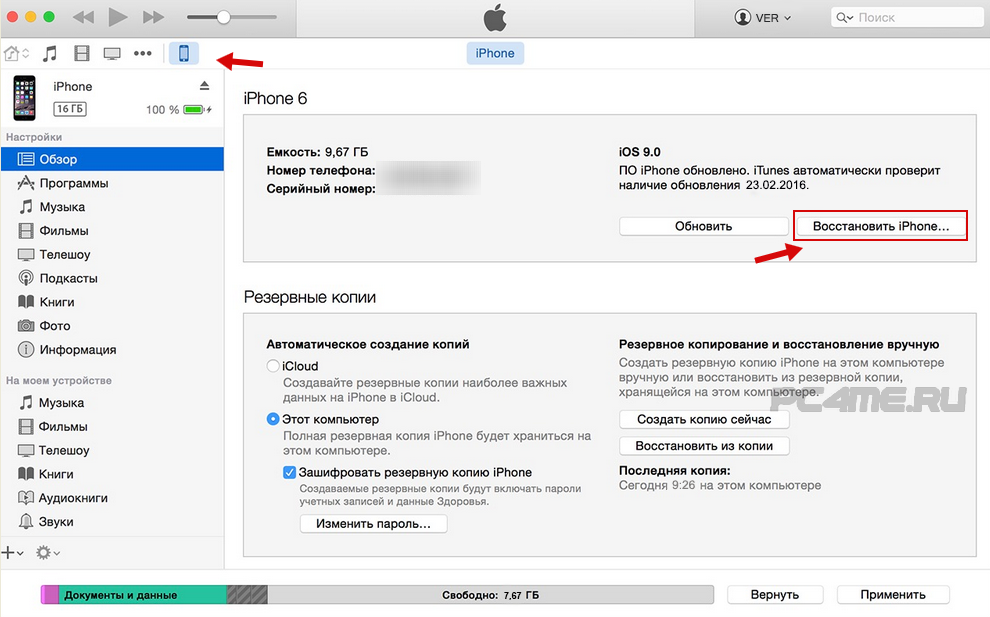
Все выполняется в автоматическом режиме, подтверждать на телефоне или компьютере ничего не надо.
Сбросить пароль iPhone/Айфон через iCloud
Разблокировать Айфон через iCloud самостоятельно можно очень быстро, только для этого метода должно совпасть сразу несколько составляющих: доступ к сети Wi-Fi и подключённый к ней смартфон или подключение к интернету через мобильную сеть (при имеющейся мобильной сети устройство настраивается самостоятельно), а также предварительно активированный сервис «Найти Айфон». Если телефон имеет эти необходимые составляющие, то:
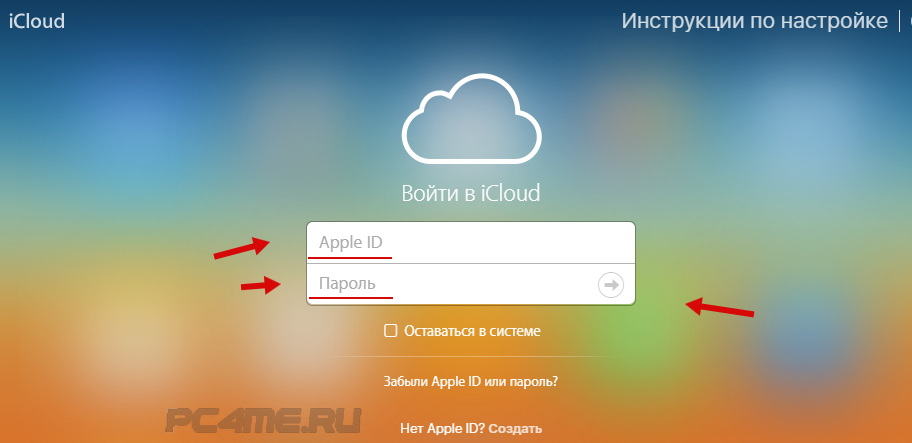
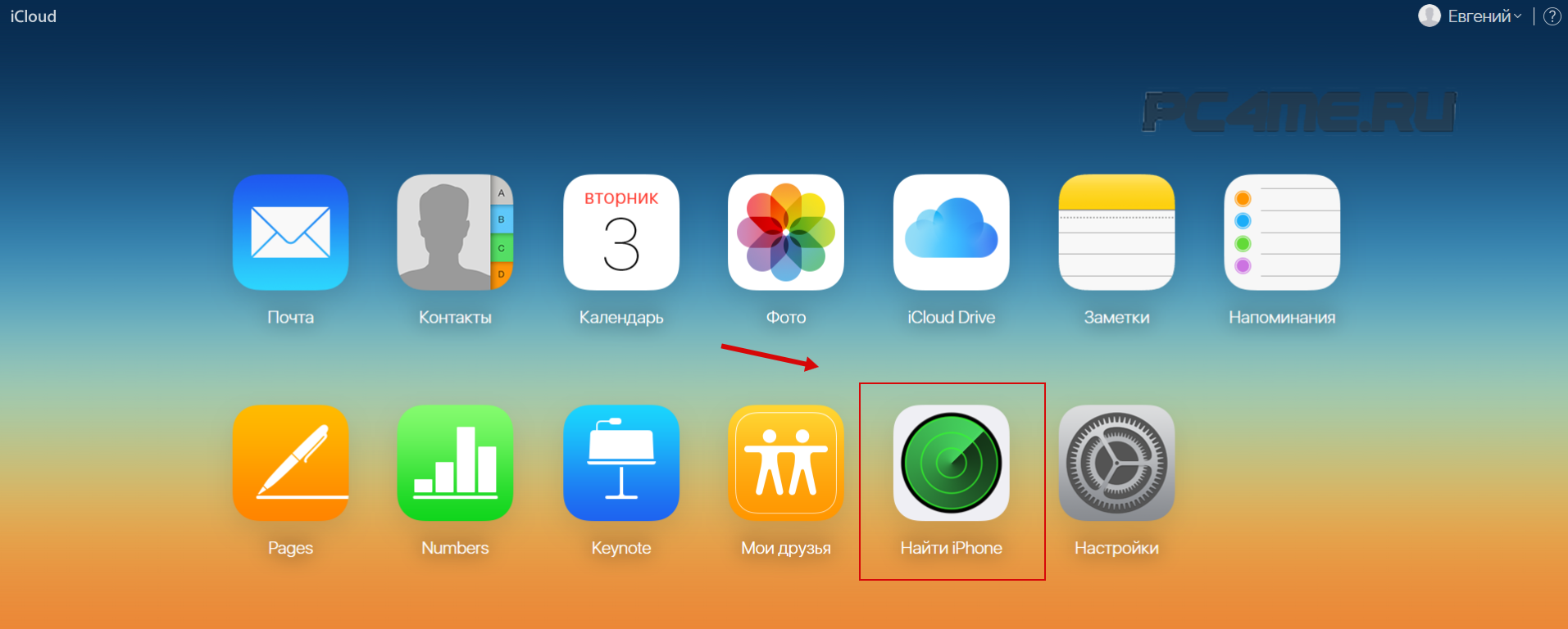
- после входа в сервис iCloud выбрать необходимое устройство (вверху);
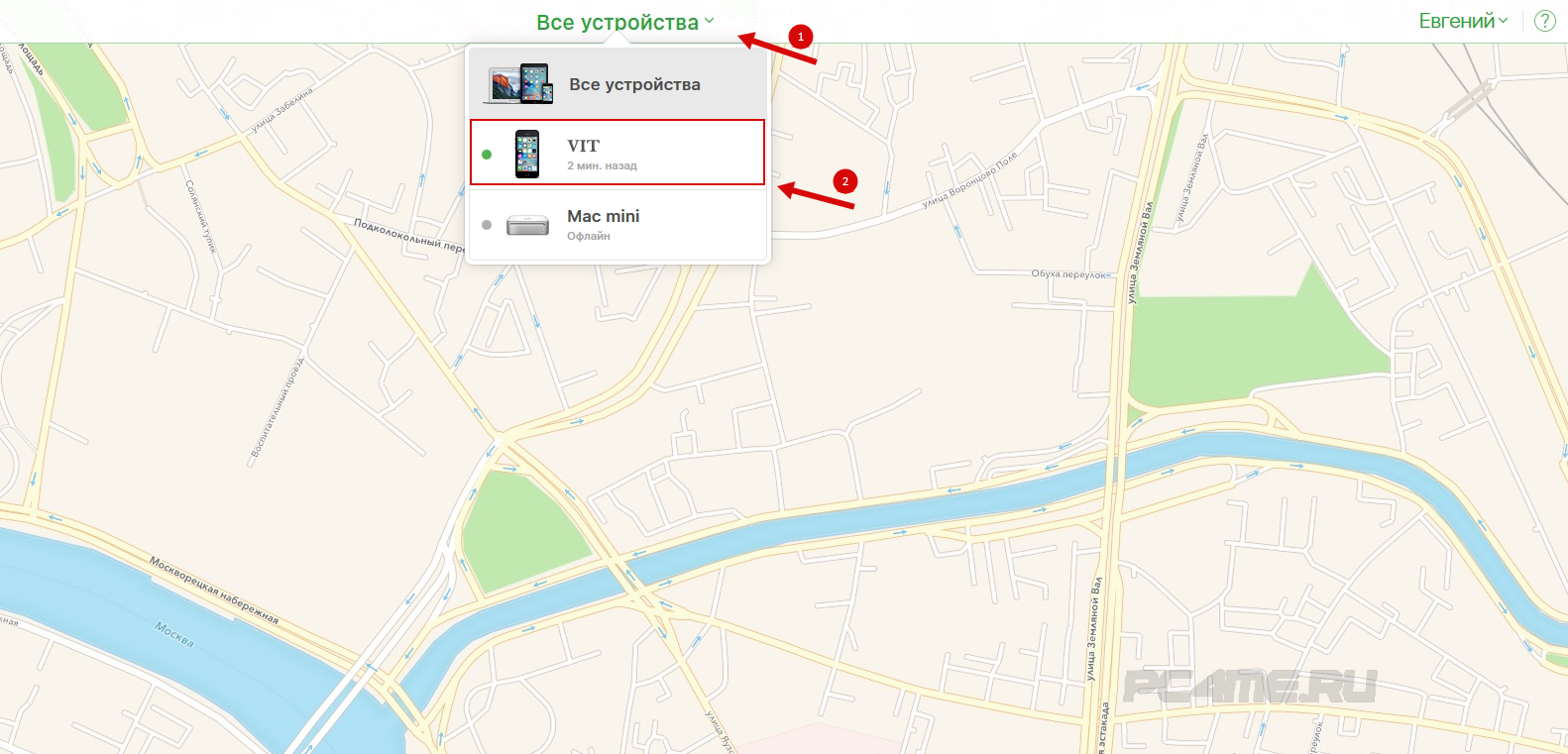
- после этого необходимо нажать на иконку с названием и далее выбрать правее кнопку «Стереть iPhone»;
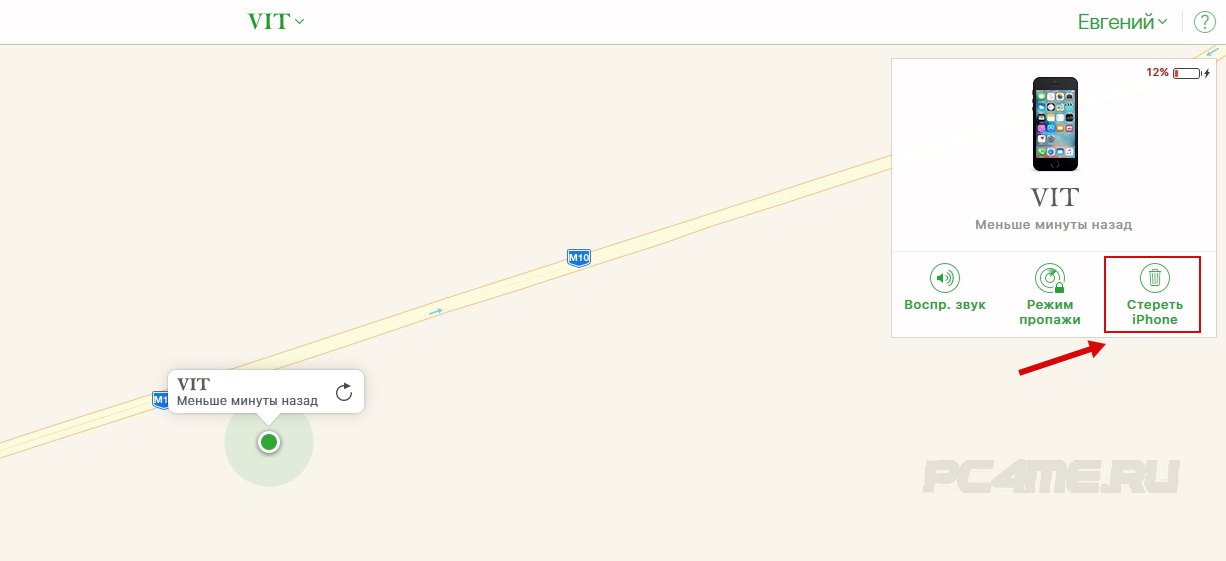
- система потребует ввод пароля к Apple ID;
- запустится процесс сброса, в результате все данные будут удалены (дисплей на смартфоне вначале погаснет и позже загорится логотип);
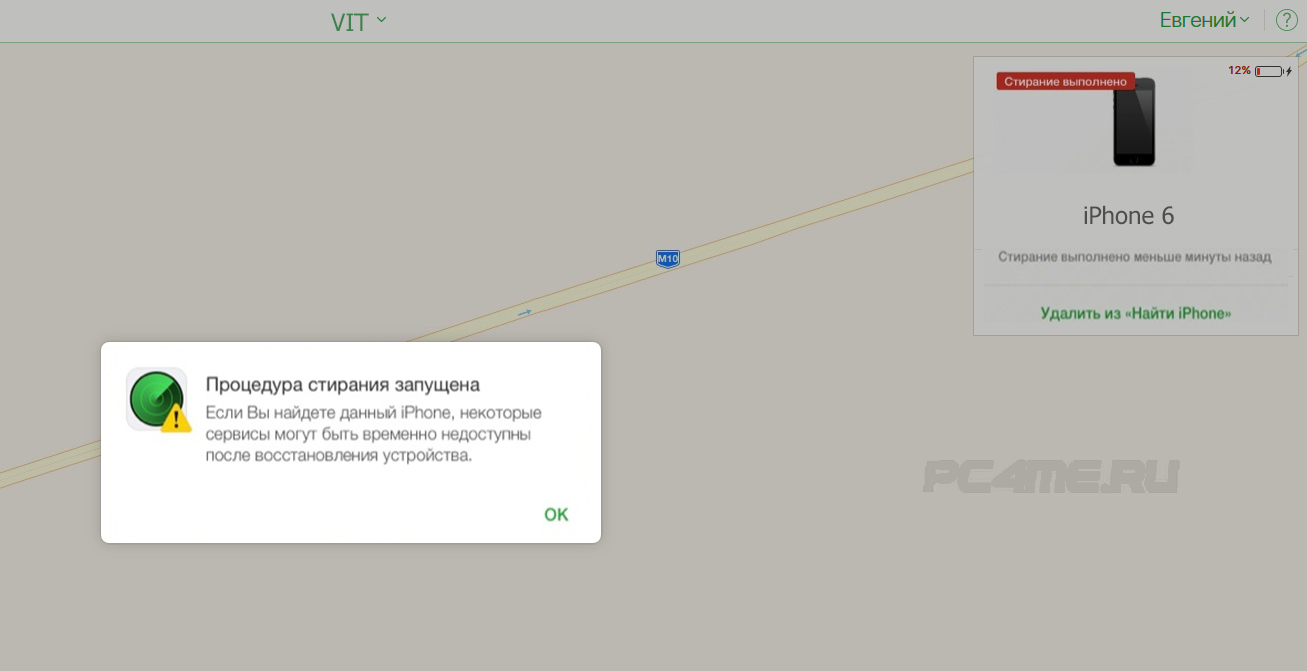
- вернуть устройство в нормальное состояние поможет последняя резервная копия, функцией восстановить iPhone через iTunes или iCloud.
Разблокировка (сброс пароля) iPhone/Айфона с помощью режима восстановления
Если ранее не производилась синхронизация с программой iTunes и функция «Найти iPhone» не активировалась, то первыми двумя способами сбросить пароль с iPhone/Айфона самостоятельно не удастся, остаётся воспользоваться режимом восстановления. В результате будет стёрта информация с устройства, настройки и пароль. Для этого необходимо:
- подключить iPhone к компьютеру через USB-кабель и запустить программу iTunes (скачать последнюю версию);.
- после чего нажать и удерживать одновременно кнопки «Включение» (сон/пробуждение) и «Домой» (Home), пока не появится логотип устройства и далее режим восстановления в виде появления таблички, где выбрать кнопку «Восстановить».
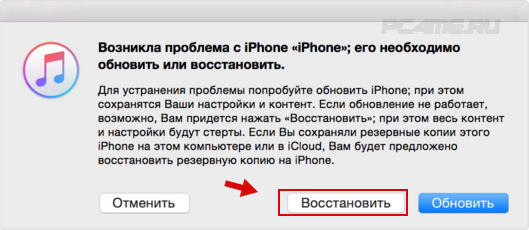
Программа iTunes в зависимости от устройства приступит к установке iOS на устройство. Если во время восстановления Айфон по каким-то причинам будет выходить из режима (полное восстановление не будет завершаться) или процесс длится более 15 минут, рекомендуется попробовать заново.
Когда восстановление завершится успешно, можно приступить к установке индивидуальных настроек.
Отвязка через службу поддержки
Если телефон приобретался за рубежом и поэтому осталась привязка к иностранному оператору мобильной связи (SIM-карте), то подход должен быть иным. Это самый распространенный тип блокировки. Сброс настроек до заводских показателей и последующая процедура восстановления из резервной копии не принесут никакого результата. Способ выхода из ситуации более долгий и сложный, и никто не даст гарантии, что отвязать Айфон получится успешно.
Все попытки обойти контрактную привязку сопровождаются с большими трудностями. Можно попытаться сделать официальное обращение к тому оператору, который поставил данное ограничение. Относительно США можно сказать то, что наибольшее распространение там получили операторы Sprint и AT&T, но это нужно уточнять отдельно.
Должно совпасть очень много критериев, которые позволяют отвязать телефон. Ключевые из них:
- срок контрактного соглашения с оператором (два года) должен пройти на момент обращения к нему;
- долгов за связь быть не должно;
- никаких нарушений или черных списков;
- наличие чека с магазина, где было куплено устройство.
Можно доверить этот процесс опытному специалисту, который как раз и занимается проблемой привязанных айфонов по IMEI .
Через R-SIM

Сразу нужно сказать, что для этой разблокировки приобретается чип с лотком R-SIM, куда будет вставляться новая СИМ-карта.
Перед его покупкой уточняется модель телефона и версия операционной системы, а так же, какой именно оператор подлежит разблокировке. Ценовая политика тут достаточно простая – чем выше версия ОС, тем выше стоимость этого чипа. Кроме того, нельзя будет обновлять операционку , иначе процедуру потребуется выполнять сначала, от покупки чипа и т.д.
Единственные положительные моменты – независимость от типа оператора, а также низкая расценка, если сравнивать с официальным способом разблокировки. Лучше сразу искать телефоны, которые не имеют привязки, тогда и подобных проблем не будет.
Снятие Activation Lock
Существует еще и блокировка по Apple ID — не отключённая функция «Найти iPhone» у приобретённого б/у iPhone, если предыдущий хозяин устройства забыл или намеренно не снял привязку. Если речь идет о такой привязке, то нужно приготовиться к некоторым трудностям.
- Можно попробовать выйти на контакт со старым владельцем и попросить его отвязать Apple ID, отключив функцию «Найти iPhone».
- Если это не представляется возможным — обратиться к разработчикам, но для этого нужно найти коробку и чек. Потребуется доказать, что Айфон не украден, выслав фото его самого и коробки.
Как восстановить айфон, если забыл пароль
По прошествии синхронизации телефона с компьютером потребуется его восстановить. Это является важным пунктом в информации, как разблокировать 4 айфон, если забыл пароль. Выше рассмотрены методы перевода телефона в нужный режим, а вот обойти официальную блокировку возможно так: перепрошить гаджет. Блокировку можно убрать либо через айтюнс, либо при помощи iСloud. Оба варианта применимы по отношению к восстановлению, рекомендованы официальным представительством марки.
Если возникают ошибки в ситуации с разблокировкой, то вариантом выхода из ситуации может стать чтение форумов, где возможно найти ответы на любые возникающие вопросы. Опытные пользователи делятся с новичками секретами, которые часто оказываются небольшими хитростями обмана системы и возврата аппарата в исходное состояние. Так, есть совет первоначально установить последнюю версию прошивки, а потом уже восстанавливать айфон – это занимает меньше времени и подходит пользователям с медленным интернетом.
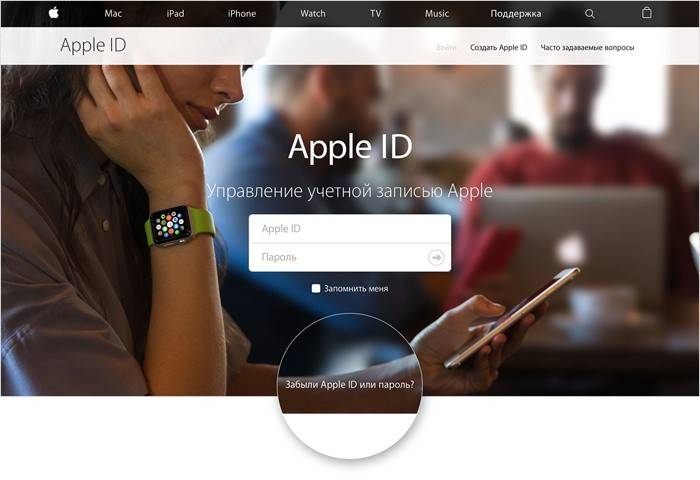
Через айтюнс
Сбросив пароль разблокировки айфона при помощи перевода устройства в режим DFU, продолжайте выполнять следующие действия:
- Соедините телефон через кабель с компьютером для синхронизации с iTunes.
- Программа айтюнс обнаружит ваш гаджет, выдав информацию: «Программа iTunes обнаружила iPhone в режиме восстановления. Необходимо восстановить этот iPhone перед использованием с iTunes.»
- Нажмите кнопку «ОК» на компьютер, выберите «Восстановить iPhone».
- В зависимости от версии прошивки могут появляться сообщения об автоматической проверке обновлений и восстановлении заводских настроек, с ними нужно соглашаться путем нажатия кнопок «Проверить» и «Восстановить и обновить».
- Если сообщения не появляются, то соглашаемся с выбранной версией прошивки, ждем ее установки.
- После установки версии на экране возникнет окно «Настройка iPhone», нужно выбрать «Настроить как новый iPhone» и ввести уже новый пароль.
Как разблокировать айфон через iCloud
Разблокировка телефона при помощи айклауд возможна лишь при исполнении обязательных требований:
- Включенная характеристика «Найти iPhone».
- Включенный Wi-Fi или доступный Интернет через сотовую связь.
- Экран недоступен для просмотра из-за запрашиваемого кода.
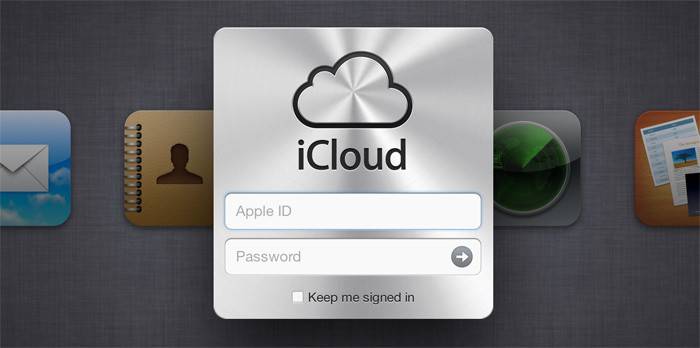
На вопрос, как разблокировать айфон 5, поможет ответить выполнение следующих шагов:
- Зайдите в iCloud, убедитесь, что во вкладке «Все устройства» при выборе «Найти iPhone» имя требуемого гаджета горит зеленым, а статус показывает «Онлайн».
- Кликните по имени устройства, выбрав «Стереть iPhone», в всплывающем окне вновь кликните «Стереть».
- Введите код от Apple ID, номер телефона, кликните «Готово».
- Экран погаснет, но высветится логотип, будет выведена строка состояния. Когда она дойдет до конца, вы сможете вернуться к первоначальным настройкам.












